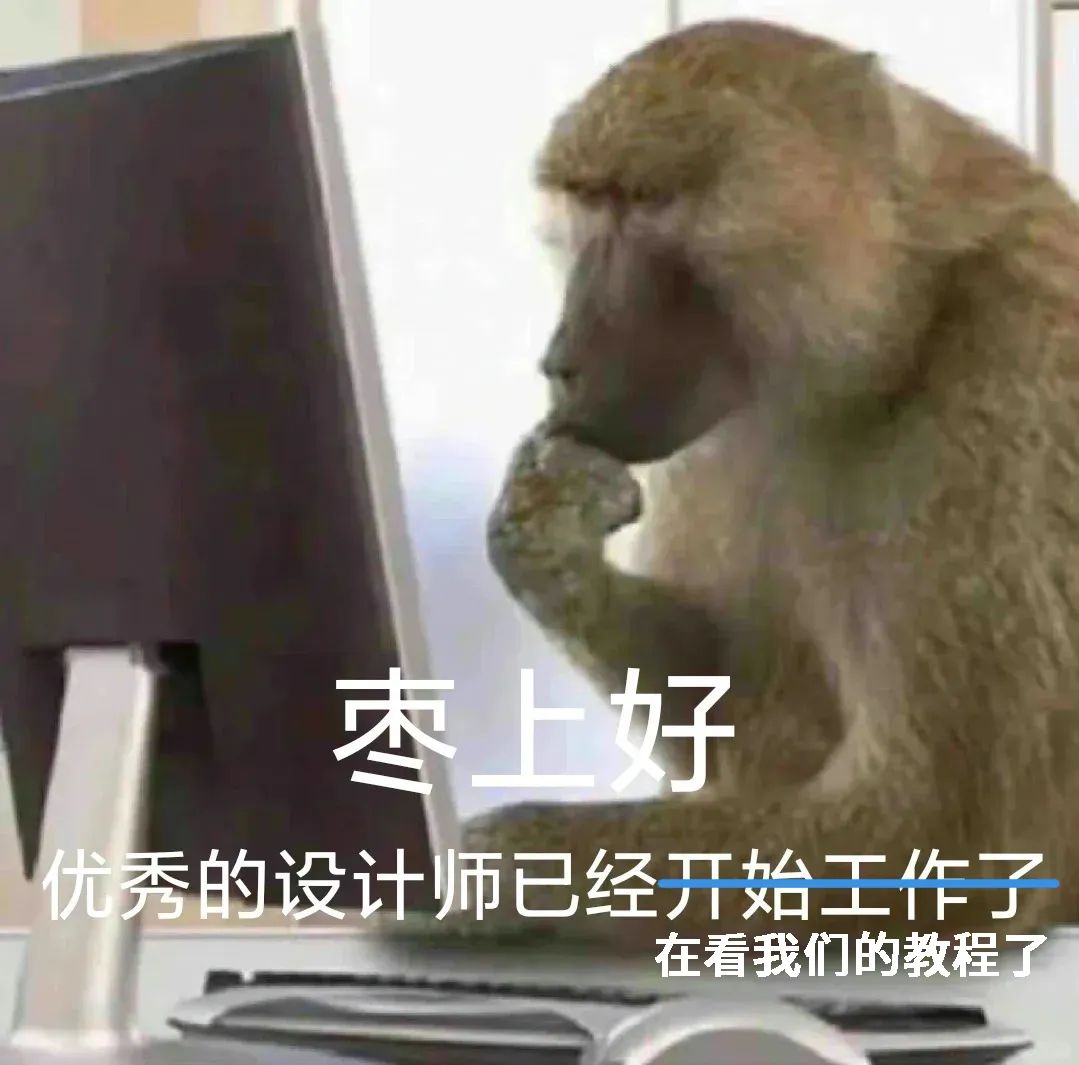
你是不是……
懂得SD基本操作,但是出的图总是一言难****尽?
又或者是……
出图效果大体满意,但局部存在一些bug,不忍直视?
都说SD功能强大,但出图为何总达不到预期?到底是哪里出了问题?!
不用焦虑,看这一篇就够了!
本文梳理了文生图、图生图全流程操作,帮助你构建完整的AI景观效果图出图工作流。通过一张模型图快速生成大量效果图,设计效率提升1000%!
话不多说,直接上干货~史上最详细出图攻略,get√

首先,拿出我们想要美化的模型图:

发挥我们的专业精神,思考一下我们想把它变成什么样子!
 灵魂画手小新(本人)上线~
灵魂画手小新(本人)上线~
小新设想的是一个现代风格的别墅庭院,整体较简约,建筑有透明的玻璃幕墙,外墙布满绿篱,而且有水景和绿植。
接下来,让我们打开SD,开始超级变变变!~
这份完整版的AI绘画全套学习资料已经上传CSDN,朋友们如果需要可以微信扫描下方CSDN官方认证二维码免费领取【保证100%免费】
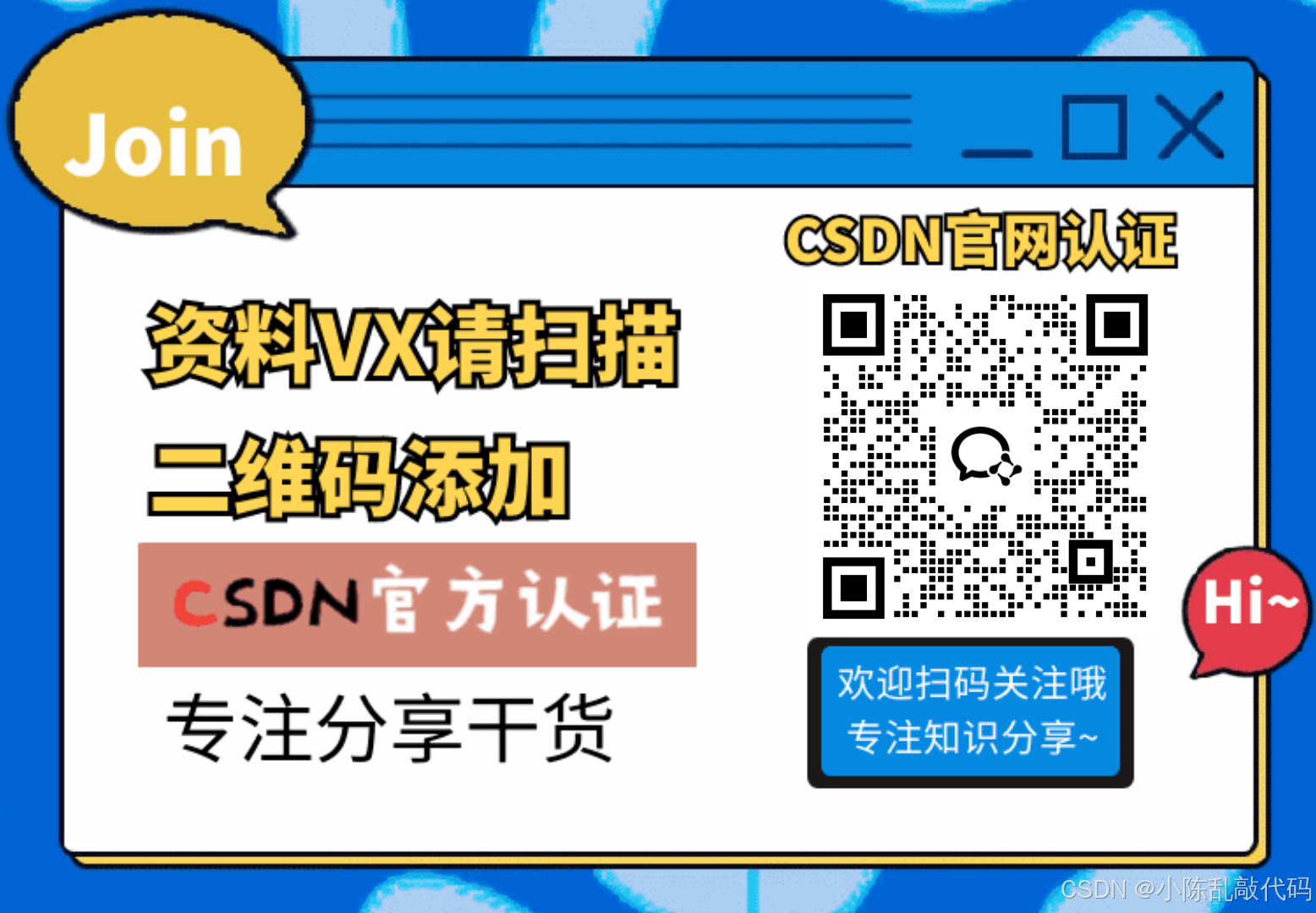
01/文生图
Step1: 输入提示词,调节基础参数
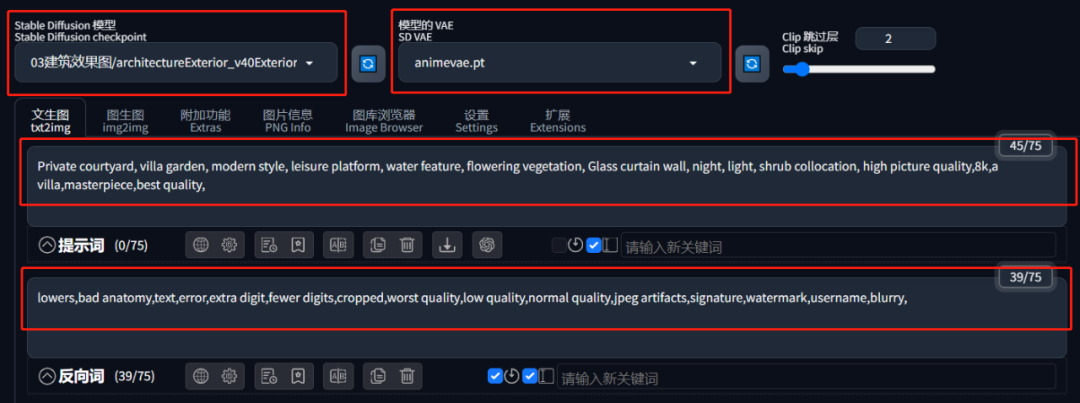

模型checkpoint:architectureExterior_v40Exterior
VAE:animevae.pt
跳过层Clip skip: 2【一样保持默认】
让我们根据之前预想的效果,输入正向提示词:
Private courtyard, villa garden, modern style, leisure platform, water feature, flowering vegetation, Glass curtain wall, night, light, shrub collocation, high picture quality,8k,a villa,masterpiece,best quality,
(私人庭院,别墅花园,现代风格,休闲平台,水景,花草,玻璃幕墙,夜景,灯光,灌木搭配,高画质,8k,别墅,杰作,高品质,)
把不想在图中出现的东西填入反向提示词框:
lowers, bad anatomy, text, error, extra digit, fewer digits, cropped, worst quality, low quality, normal quality, jpeg artifacts, signature, watermark, username, blurry,
(降低,不良解剖结构,文本,错误,额外数字,较少数字,裁剪,最差质量,低质量,正常质量,jpeg 工件,签名,水印,用户名,模糊,)
Step2: 调整采样参数
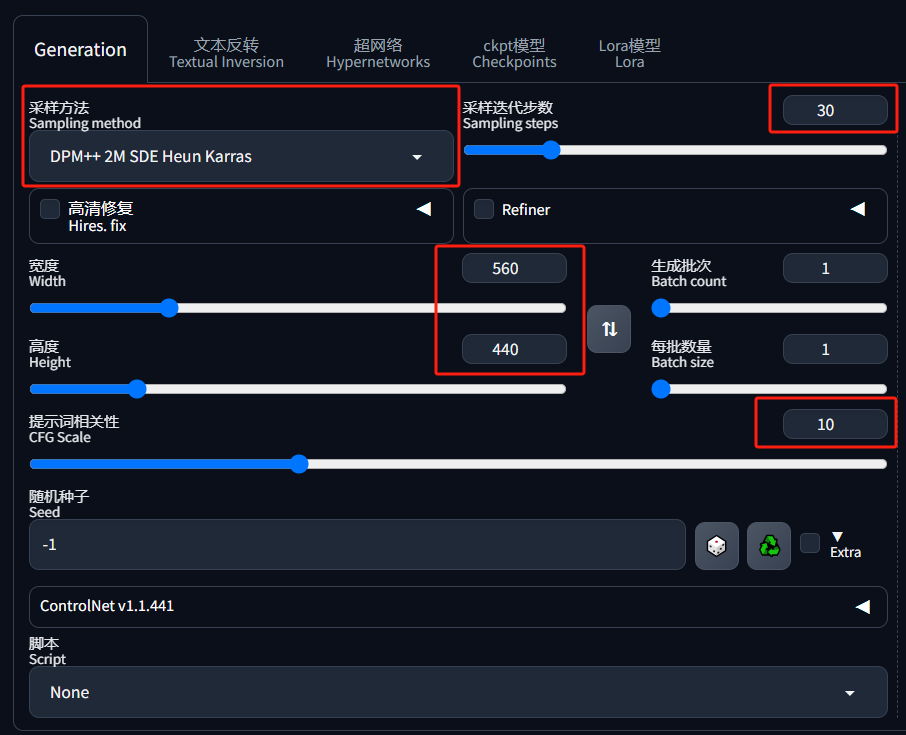
采样方法 Sampler: DPM++ 2M SDE Heun Karras
【该采样方法能较好平衡采样速度与质量,对提示词的读取较准确】
采样迭代步数 Steps: 30
【迭代步数越大细节越丰富,对显卡的要求也越高,20-40足够使用】
尺寸 Size: 560x440
【这里我们还是采用模型图的大小~尺寸越大,刻画越精细,相应的出图时间也越长。但其实尺寸并不是越大越好,最佳的范围应在512至768像素之间(后期可高清修复)】
提示词相关性 CFG scale:10
【较高的数值将提高生成结果与提示的匹配度。推荐使用数值7~10,可在创造力和提示词之间达到良好的平衡】
随机种子与脚本保持默认参数就可以~
Step3: ControlNet
想要出图效果好,ControlNet少不了!
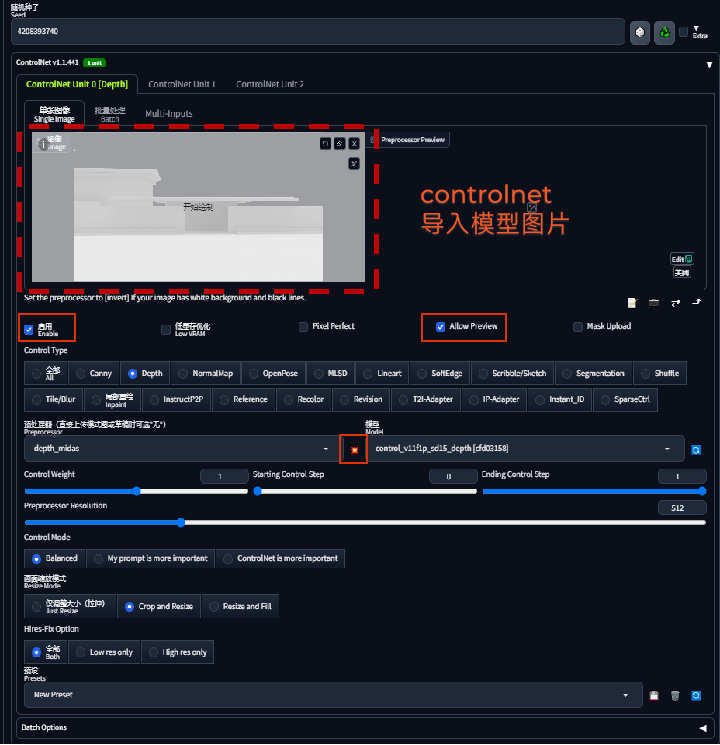
选择ControlNet 0,先勾选启用√
再勾选允许预览Allow preview√,方便我们直观看到处理结果~
控制方式 Control Type: Depth
【深度检测:生成具有原图同样深度结构的深度图,以理解建筑的层次关系,越白的越靠前,越黑的越靠后】
预处理器 preprocessor: depth_midas,
模型 model: control_v11f1p_sd15_depth [cfd03158]
【选择和控制方式 Control Type名称一致的模型model】
其他参数保持默认:
weight: 1;starting/ending: (0, 1);preprocessor params: (512, 100, 200)
控制模型control mode: Balanced;画面缩放模式resize mode: Crop and Resize
Step4: 点击生成

【抽卡 抽卡 疯狂抽卡!~】

经过多次抽卡,感觉这个建筑和墙体效果还不错~但我们想要的水景还未生成。
让我们把图片发送到【图生图-局部重绘】,进一步修改,让它更符合我们的预期。
这份完整版的AI绘画全套学习资料已经上传CSDN,朋友们如果需要可以微信扫描下方CSDN官方认证二维码免费领取【保证100%免费】
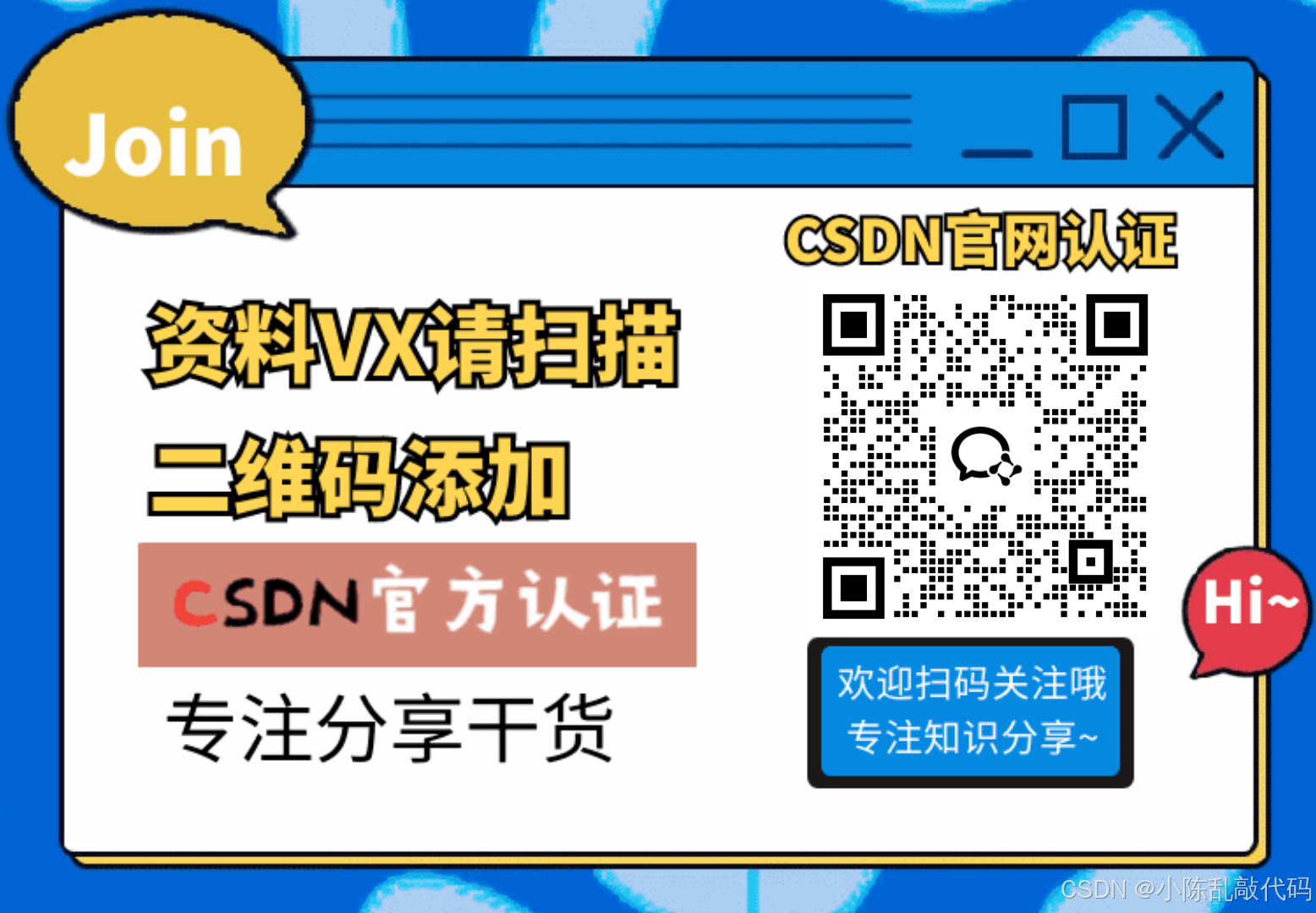
02/图生图局部重绘
Step 1 :局部重绘(手涂蒙版)
根据我们的设想,变身灵魂画手!~
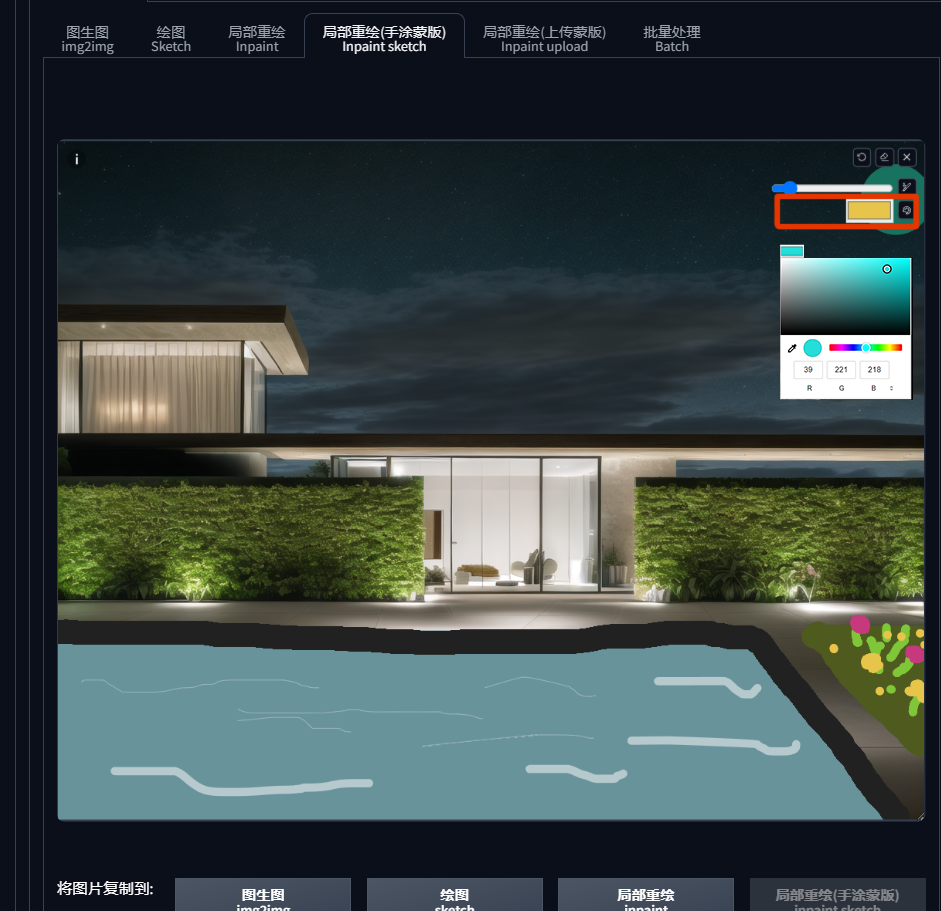
【点击右上角的小画板可选择颜色,SD会识别我们所填的色彩以及范围进行重新绘制,能够更加精准的控制图片生成内容】
点击生成!

emmm…水景有了,but细节感觉仍然不够,还想让图更大点……
Step 2 :图生图
在原图基础上让画面更加丰富!
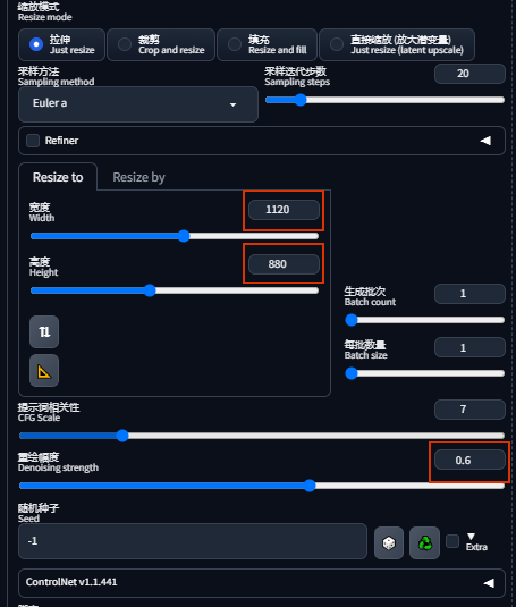
扩大尺寸(这里我们设置为原尺寸*2),降低重绘幅度到0.6 ,其他参数保持默认。点击生成!
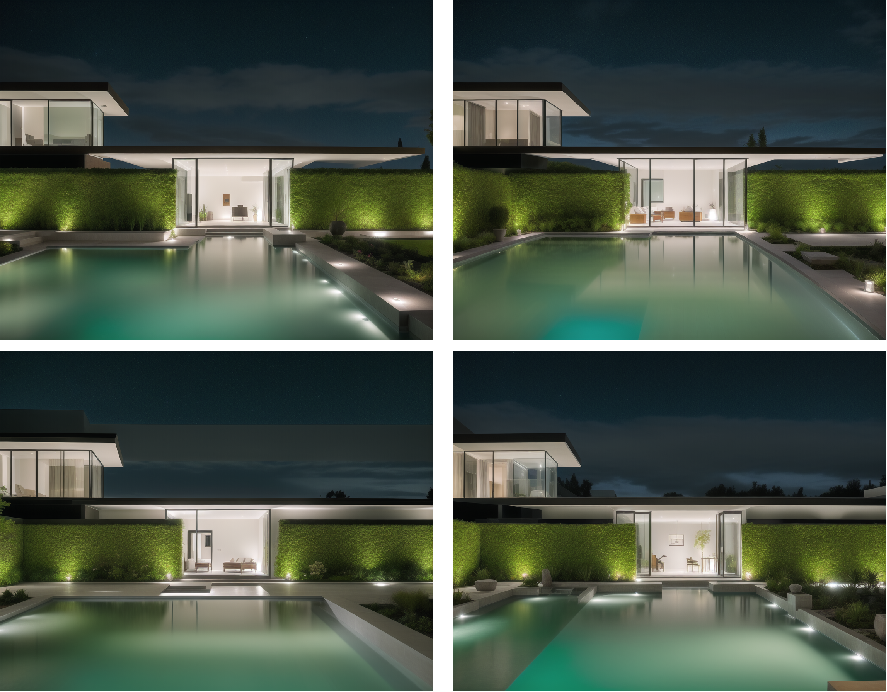 【大家一起来找茬:能发现有这些图有什么变化吗?】
【大家一起来找茬:能发现有这些图有什么变化吗?】
感觉上面这些图的局部仍不是特别理想……
Step 3 :局部重绘
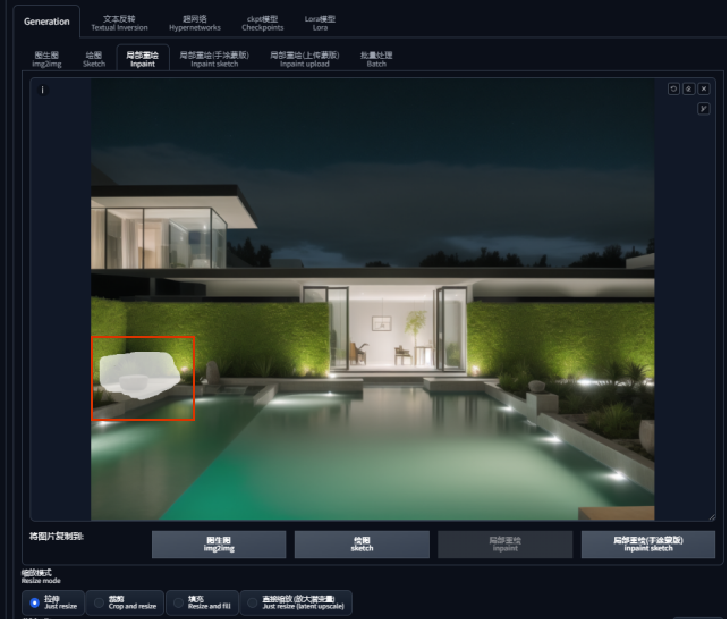
使用画笔在想要修改的地方进行涂抹。
【可以随意一点,不必像局部重绘(手涂蒙版)时那么灵魂~】
在正向提示词中加入我们想要的提示词:lounge chair(躺椅)
随机种子数seed:-1
重绘幅度Denoising strength:0.75
点击生成!最终成图
 【我们的躺椅加上啦~】
【我们的躺椅加上啦~】
看到这里,各位观众可能还会觉得这个效果差点味儿……
让我们加上Lora试试!
Lora是Stable Diffusion中的一个小型模型,它的作用是让 AI 创造出用户想要的风格等元素,帮助用户在创作中实现更多可能性,呈现更加丰富多彩的创意。
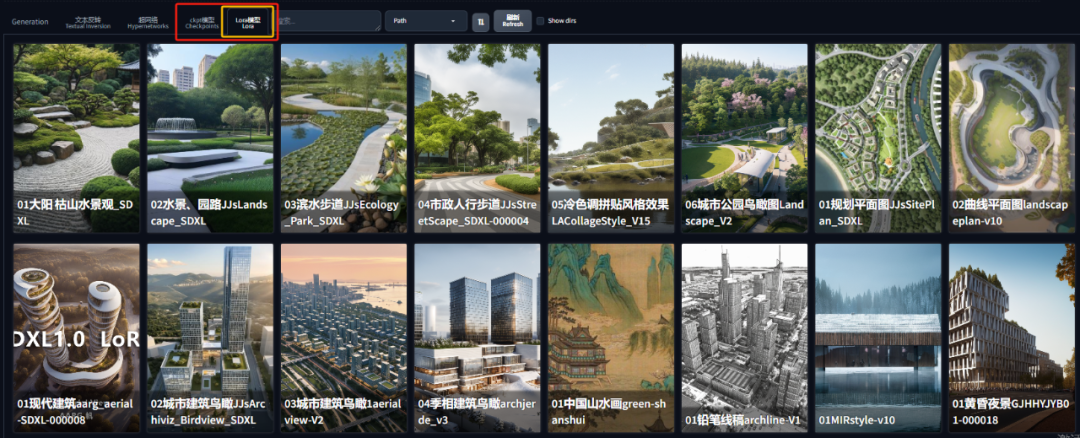
Lora都可以在【方向提示词】一栏下的【lora】栏查看预览图和选用模型,点击即选用,并会在【正向提示词】中出现。
我们在上图的基础上,分别选用两个lora,看看会不会有什么区别呢?

现代建筑lora:sdxlaarg\_aerial:1出图效果

季相建筑鸟瞰lora:archjerde\_v6:1出图效果

虽然使用Lora后图面效果得到了较大提升,但也可能会改变原模型样式。因此请进行多次尝试,并根据实际情况选用~
各位美丽/帅气的设计师~学会了吗?
更多不同风格,等你来尝试!




关于AI绘画技术储备
学好 AI绘画 不论是就业还是做副业赚钱都不错,但要学会 AI绘画 还是要有一个学习规划。最后大家分享一份全套的 AI绘画 学习资料,给那些想学习 AI绘画 的小伙伴们一点帮助!
对于0基础小白入门:
如果你是零基础小白,想快速入门AI绘画是可以考虑的。
一方面是学习时间相对较短,学习内容更全面更集中。
二方面是可以找到适合自己的学习方案
包括:stable diffusion安装包、stable diffusion0基础入门全套PDF,视频学习教程。带你从零基础系统性的学好AI绘画!
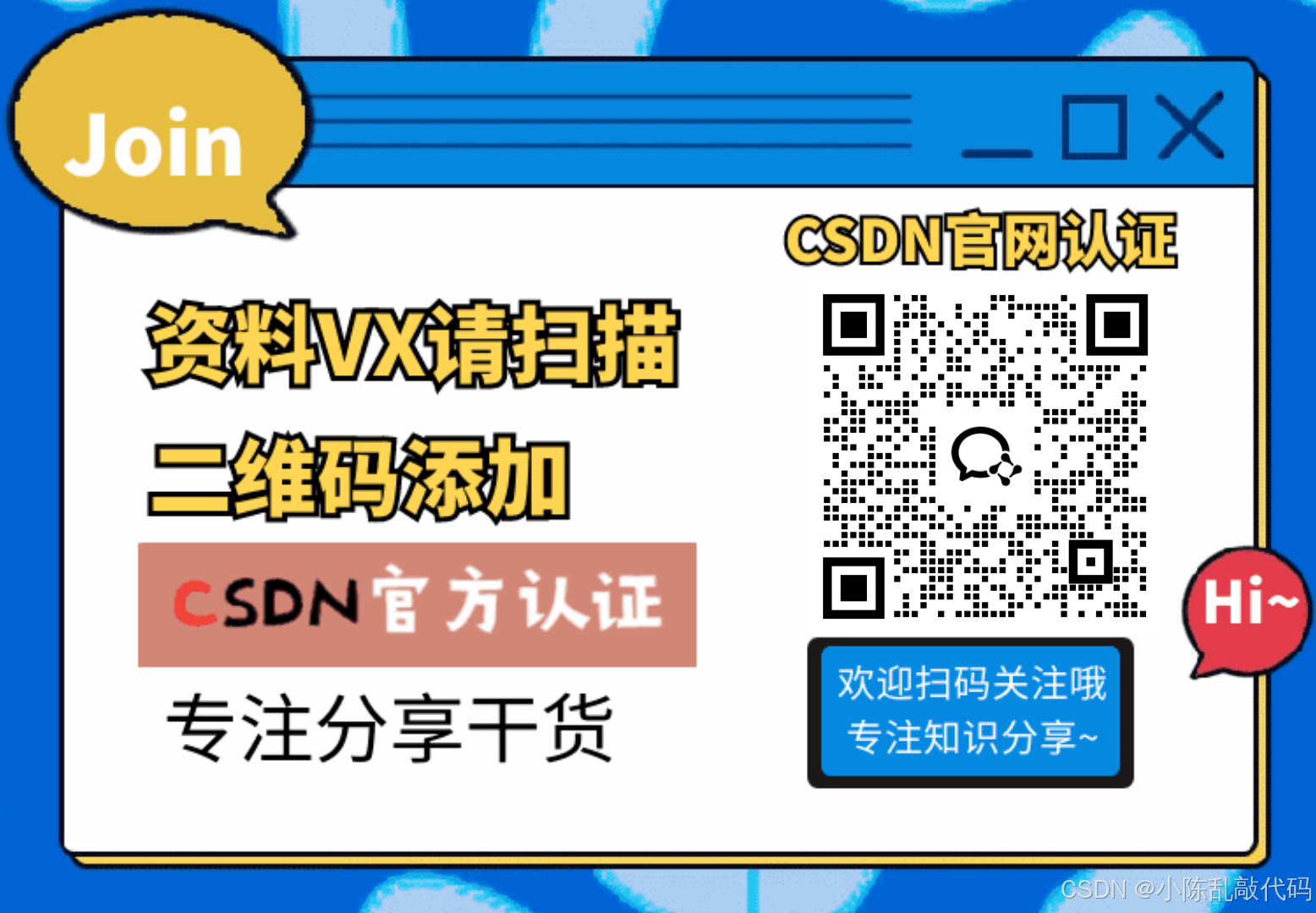
零基础AI绘画学习资源介绍
👉stable diffusion新手0基础入门PDF👈
(全套教程文末领取哈)

👉AI绘画必备工具👈

温馨提示:篇幅有限,已打包文件夹,获取方式在:文末
👉AI绘画基础+速成+进阶使用教程👈
观看零基础学习视频,看视频学习是最快捷也是最有效果的方式,跟着视频中老师的思路,从基础到深入,还是很容易入门的。

温馨提示:篇幅有限,已打包文件夹,获取方式在:文末
👉12000+AI关键词大合集👈

这份完整版的AI绘画全套学习资料已经上传CSDN,朋友们如果需要可以微信扫描下方CSDN官方认证二维码免费领取【保证100%免费】
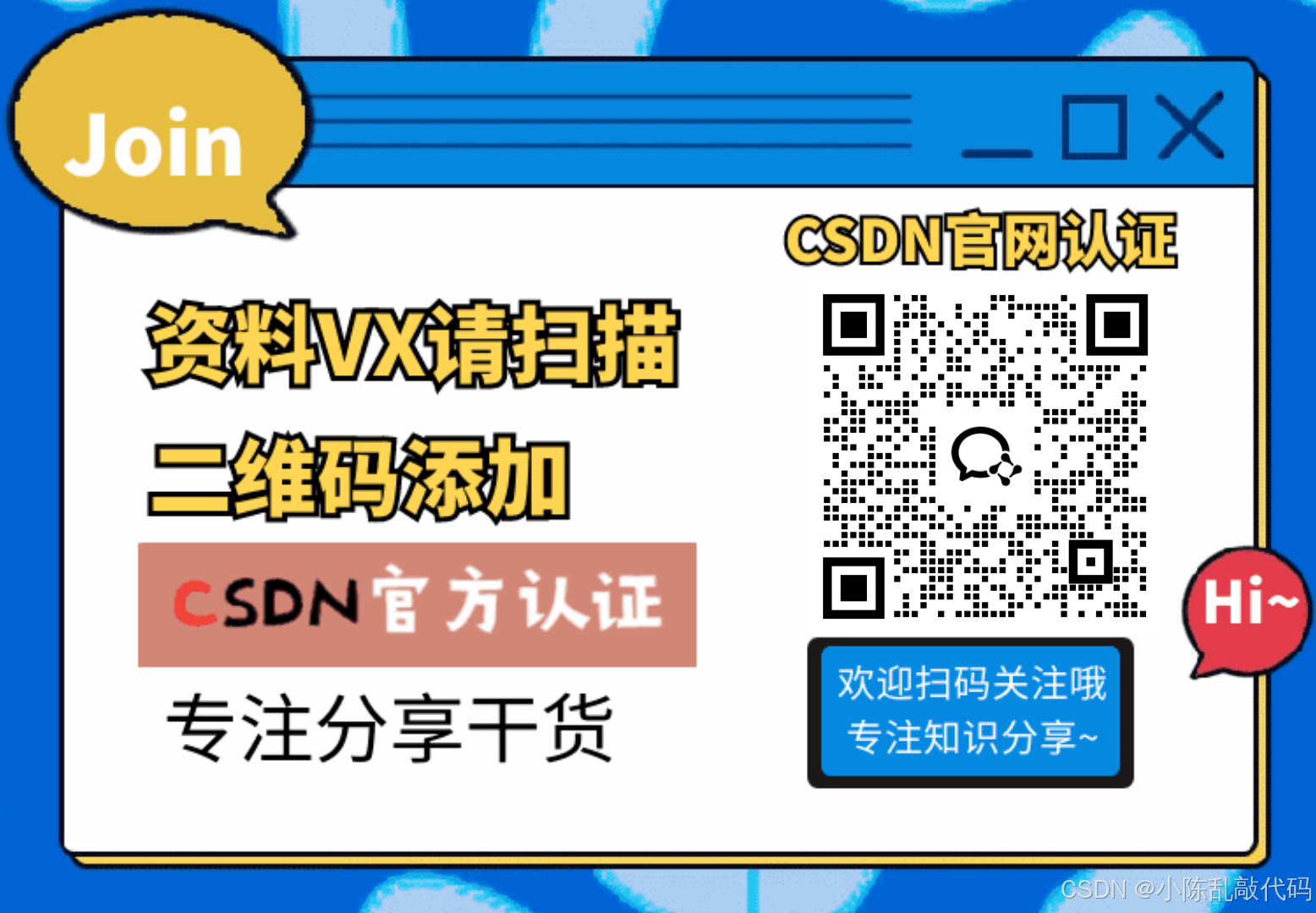























 510
510

 被折叠的 条评论
为什么被折叠?
被折叠的 条评论
为什么被折叠?








